手机如何测网速测试 手机WiFi网速测试技巧
日期: 来源:冰糖安卓网
手机已经成为人们生活中不可或缺的一部分,而手机的网络速度也是我们使用手机时最为关注的问题之一,在如今各类应用层出不穷、网络流量飞速增长的时代,我们更需要一个快速准确的方法来测试手机的网络速度。本文将介绍手机如何测网速,以及一些手机WiFi网速测试的技巧,帮助大家更好地了解手机的网络性能。
手机WiFi网速测试技巧
步骤如下:
1.每个手机都有测量网速的功能,打开手机后找到【安全中心】并点击。
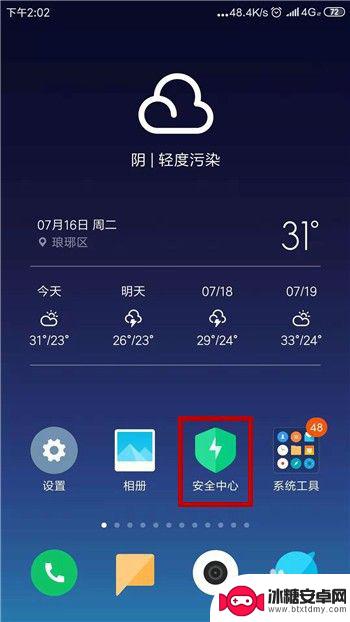
2.打开了手机的安全中心界面后在常用工具下方找到并点击打开【网络诊断】。
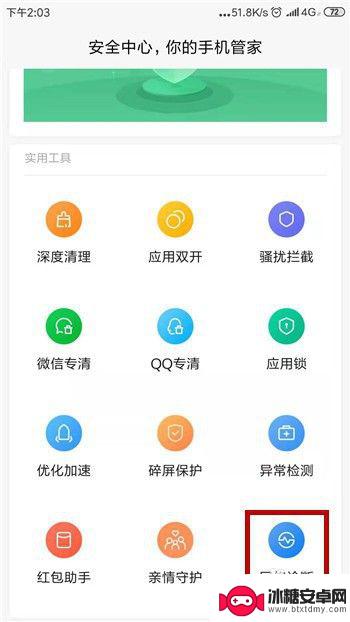
3.然后在网络诊断的界面显示的是当前实时的网速,想要测量点击右上角【...】。
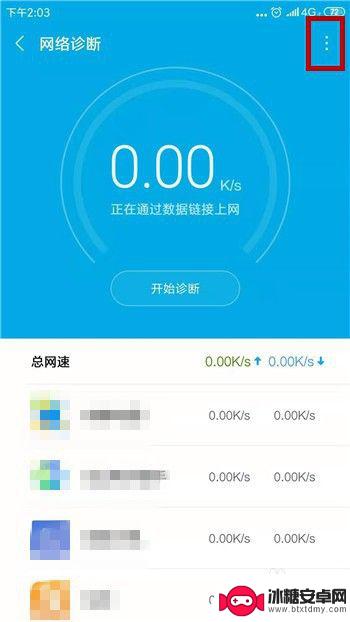
4.点击后会出现两个选项,这里我们点击其中的【一键WLAN测速】选项。
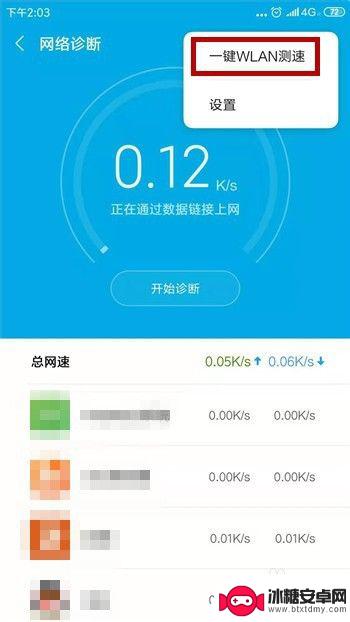
5.接下来就可以开始诊断网速,点击诊断界面中的【开始测速】选项。
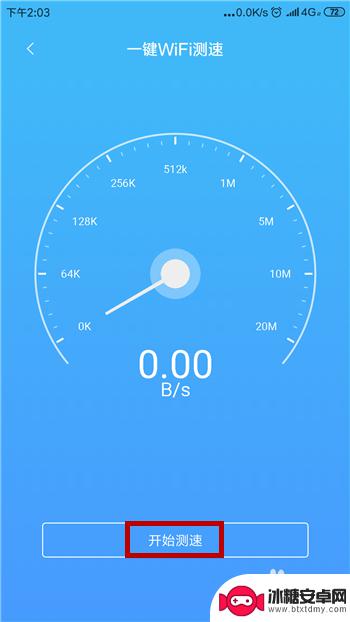
6.如果我们是移动网络则会提示将消耗大量流量,点击【仍要测速】。
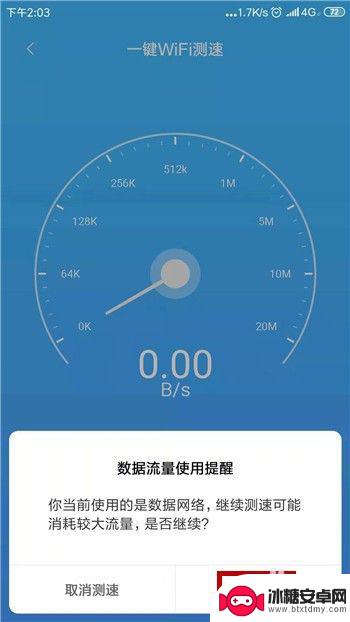
7.然后就会开始测速,测量后会显示手机网络测量的结果。包括平均速度以及最大速度。
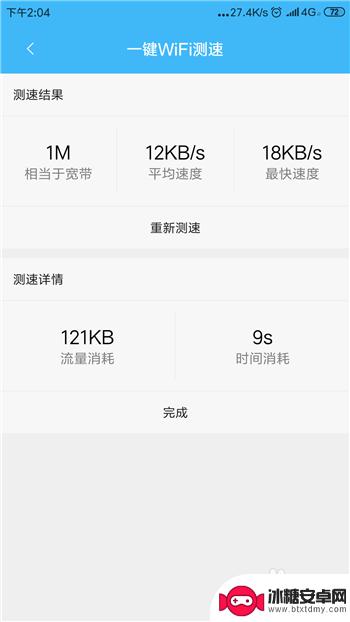
以上就是手机如何测网速测试的全部内容,如有遇到这种情况的用户可以按照小编的方法来进行解决,希望能够帮助到大家。












